Introducción
Los Chromebooks están ganando popularidad debido a su simplicidad, asequibilidad y perfecta integración con las aplicaciones de Google. A pesar de su diseño amigable, los nuevos usuarios a menudo enfrentan desafíos al navegar por su sistema único de gestión de archivos. Una pregunta común que hacen los usuarios de Chromebook es: ¿cómo se elimina una carpeta en la aplicación Archivos? Ya sea que estés organizando tu espacio de trabajo digital o eliminando desorden, entender cómo eliminar carpetas de manera efectiva en tu Chromebook puede mejorar tus habilidades de gestión de archivos. Esta guía te guiará a través de los pasos para hacerlo eficientemente, abordará problemas potenciales que podrías encontrar y ofrecerá consejos para mantener un entorno digital ordenado.

Comprendiendo el Sistema de Archivos de Chromebook
Los Chromebooks operan principalmente a través de un sistema basado en la nube que es diferente de los sistemas operativos tradicionales como Windows o macOS. El almacenamiento principal para archivos y carpetas es Google Drive. Los Chromebooks también poseen un almacenamiento local limitado denominado ‘Descargas’. Este almacenamiento local permite a los usuarios acceder a archivos sin conexión, ofreciendo una capa de flexibilidad y conveniencia. Comprender estas áreas de almacenamiento ayuda a distinguir entre archivos almacenados en la nube y localmente, un factor crucial al eliminar carpetas. La aplicación Archivos del Chromebook sirve como el centro principal para gestionar ambas formas de almacenamiento de manera fluida, dando a los usuarios fácil acceso a su sistema de archivos jerárquico.
Para avanzar en la comprensión de las eliminaciones de archivos, uno necesita competencia en navegar por este sistema de archivos. Esto forma la base, permitiéndote gestionar los archivos de tu Chromebook de manera eficiente.
Navegando por la Aplicación Archivos
La aplicación Archivos funciona como la puerta de acceso para acceder y gestionar todos tus archivos y carpetas en un Chromebook. Al abrir la aplicación Archivos, se te presenta un acceso rápido a archivos recientes y categorías como ‘Imágenes’, ‘Videos’, ‘Audio’ y ‘Documentos’. En el panel izquierdo, puedes alternar entre ‘Google Drive’ y ‘Mis Archivos’, que abarca la carpeta ‘Descargas’ y cualquier tarjeta SD o dispositivo USB conectado. Este diseño intuitivo permite a los usuarios cambiar fácilmente entre archivos locales y basados en la nube.
Incluso con su diseño simplista, los usuarios primerizos pueden encontrarlo un poco desconocido. Por lo tanto, navegar y comprender esta interfaz es crucial antes de proceder con las eliminaciones de carpetas.
Proceso Paso a Paso para Eliminar Carpetas
Eliminar carpetas en tu Chromebook a través de la aplicación Archivos implica un proceso sencillo que, una vez aprendido, se vuelve instintivo.
Accediendo a la Aplicación Archivos
- Haz clic en el botón de Inicio en la esquina inferior izquierda de tu pantalla.
- Busca la aplicación ‘Archivos’ o ubícala en el estante de aplicaciones y haz clic para abrirla.
Localizando la Carpeta
- Explora el menú del lado izquierdo para elegir entre ‘Google Drive’ o ‘Mis Archivos’ dependiendo de dónde esté almacenada la carpeta.
- Navega a través de las carpetas y localiza la que deseas eliminar.
Métodos para la Eliminación
- Método de Clic Derecho:
- Haz clic derecho en la carpeta que deseas eliminar.
-
Selecciona ‘Eliminar’ del menú desplegable.
-
Método de la Barra de Herramientas:
- Selecciona la carpeta haciendo clic en ella.
-
Haz clic en el icono de la papelera o en el menú de tres puntos en la esquina superior derecha, y elige ‘Eliminar.’
-
Atajo de Teclado:
- Selecciona la carpeta y presiona las teclas ‘Alt’ + ‘Retroceso’ simultáneamente para eliminarla.
Al seguir estos métodos, puedes eliminar eficientemente carpetas innecesarias. Sin embargo, puedes encontrar algunos desafíos durante este proceso que requieren solución de problemas.
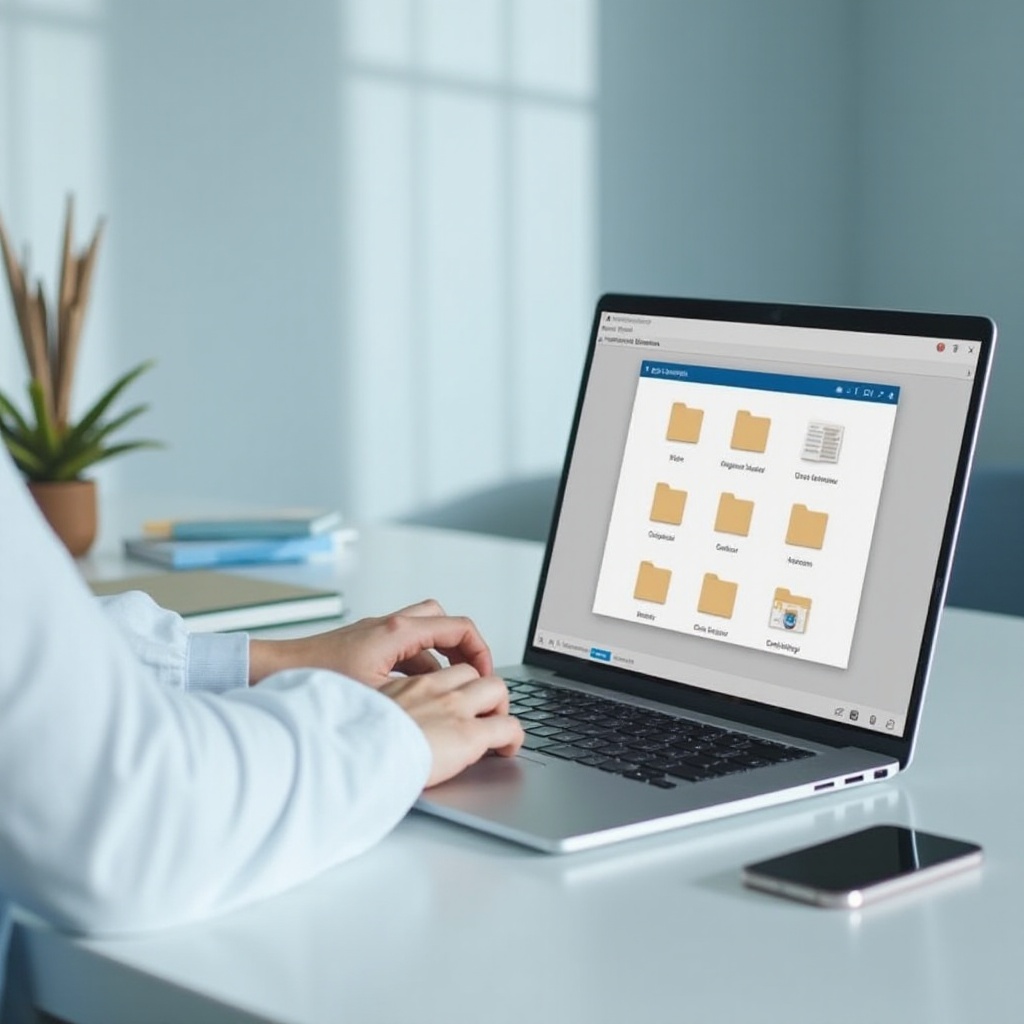
Solución de Problemas Comunes
Incluso con una interfaz fluida, los usuarios pueden experimentar problemas al eliminar carpetas en un Chromebook.
Opción de Eliminar Faltante
Es posible que la opción de eliminación no aparezca. Esto suele suceder si intentas eliminar carpetas protegidas o del sistema. Solo se pueden eliminar carpetas creadas por el usuario que no están vinculadas a procesos del sistema.
Manejo de Carpetas del Sistema
No se pueden eliminar completamente las carpetas del sistema como ‘Descargas’, pero se puede gestionar o eliminar su contenido individualmente. Ten precaución; eliminar archivos del sistema necesarios puede obstaculizar el funcionamiento del dispositivo.
Mensajes de Error
Al enfrentar mensajes de error durante la eliminación, asegúrate de que la carpeta no esté abierta en ninguna aplicación en segundo plano. Cerrar todas las aplicaciones asociadas con los archivos en cuestión o reiniciar el Chromebook generalmente resuelve estos problemas.
A través de estas estrategias de solución de problemas, puedes abordar la mayoría de los obstáculos que enfrentas al eliminar carpetas, permitiendo un uso eficiente del Chromebook.
Consejos para una Gestión Eficiente de Archivos
La gestión efectiva de archivos en un Chromebook ayuda a mantener un espacio de trabajo libre de desorden, optimizando tanto el rendimiento como la experiencia del usuario.
Técnicas de Organización
Crear una jerarquía de carpetas bien estructurada ayuda en el acceso rápido. Revisa regularmente y elimina archivos innecesarios. Asignar nombres significativos a archivos y carpetas mejora la claridad y facilidad de recuperación.
Aprovechando Google Drive
Con Google Drive profundamente integrado en el ecosistema de Chromebook, utiliza sus amplias capacidades de almacenamiento para copias de seguridad automáticas y acceso fácil en múltiples dispositivos. Esto evita que el almacenamiento local se llene y ralentice el sistema.
Implementando estos consejos se asegura un entorno digital bien organizado, facilitando operaciones más fluidas en Chromebook.
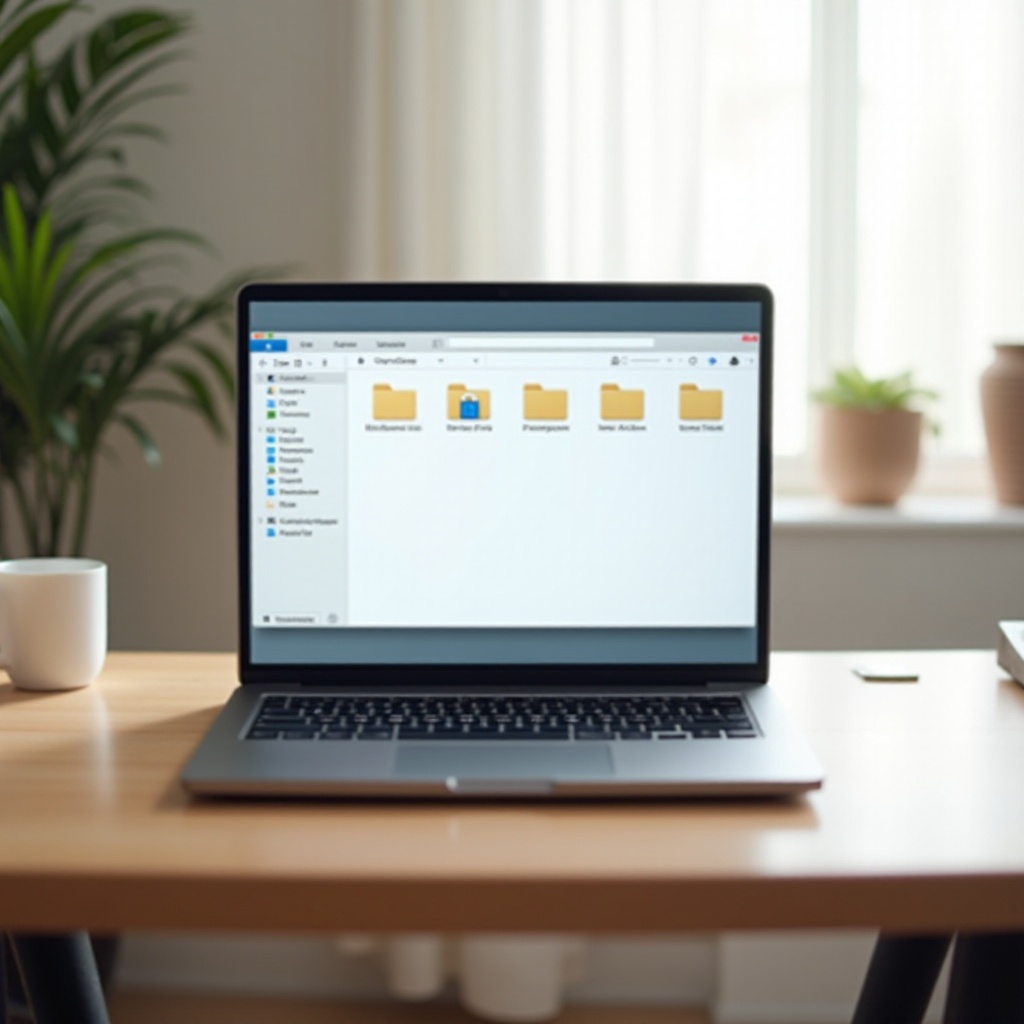
Conclusión
Entender cómo eliminar carpetas en un Chromebook mejora la capacidad del usuario para mantener un espacio de trabajo digital optimizado. Al navegar eficientemente por la aplicación Archivos y emplear la organización estratégica de archivos, aseguras una experiencia más productiva y menos desordenada. Ya sea abordando problemas comunes o empleando soluciones basadas en la nube, estos métodos fomentan mejores prácticas de gestión de archivos.
Preguntas Frecuentes
¿Cómo puedo recuperar una carpeta eliminada en mi Chromebook?
Una vez que una carpeta se elimina de la aplicación Archivos, no se puede recuperar del almacenamiento local. Sin embargo, si la carpeta estaba en Google Drive, visite la sección ‘Papelera’ de la aplicación Google Drive. Los elementos eliminados residen allí durante 30 días, lo que permite su recuperación antes de la eliminación permanente. Haga una copia de seguridad regularmente de los datos importantes en Google Drive como medida preventiva.
¿Por qué no puedo eliminar algunas carpetas en mi Chromebook?
Ciertas carpetas son integrales al sistema, como ‘Descargas’ o cualquier ubicada en ‘Mis archivos’. Estas carpetas soportan funciones esenciales del sistema y no pueden ser eliminadas permanentemente. Dentro de Google Drive, asegúrese de tener los permisos necesarios para modificar archivos o carpetas compartidas antes de intentar eliminarlos.
¿Puedo usar aplicaciones de terceros para gestionar archivos en un Chromebook?
Sí, los Chromebook soportan varias aplicaciones de terceros disponibles en la Chrome Web Store y en Google Play Store. Aplicaciones como ‘Solid Explorer’ o ‘ES File Explorer’ ofrecen funciones alternativas de gestión. Siempre asegúrese de que las aplicaciones sean seguras y compatibles con Chrome OS para un rendimiento óptimo y seguridad.
